Sei una delle vittime che riscontra il codice di errore 2901 di Call of Duty: MW2 sul PC durante il tentativo di avviarlo? Bene, questo errore specifico diventa un problema comune tra i giocatori di COD Modern Warfare II, che è un sequel del riavvio del 2019. Sebbene il titolo stia andando abbastanza bene sul mercato, presenta diversi bug o problemi che non possiamo negare affatto. Proprio come altri giochi COD, questa nuova edizione ha anche una patch approssimativa come il codice di errore 2901 che appare nella connettività multiplayer.
Quindi, se anche tu stai affrontando lo stesso tipo di errore, non farlo preoccupazione. Qui abbiamo condiviso una guida completa alla risoluzione dei problemi per risolvere facilmente questo problema. Per essere precisi, questo specifico codice di errore 2901 si verifica ogni volta che i giocatori MWII tentano di entrare nelle partite multiplayer. Ora, potresti chiederti perché un tale errore appare all’improvviso. Come da diversi rapporti, è molto probabile che si verifichi un errore “Versione incompatibile” quando i giocatori tentano di connettersi a una partita multiplayer.

Contenuto pagina
Correzione: MW2 Error Code 2901
Questo tipo di errore può verificarsi a volte a causa di problemi di connettività Internet con i server di gioco. Considerando che i conflitti con l’applicazione di gioco in esecuzione, le versioni di gioco obsolete, i problemi con i file di gioco, il software antivirus che blocca i processi in corso, ecc. Se controlliamo la pagina Twitter ufficiale di Infinity Ward, hanno detto “Stiamo lavorando a un piccolo aggiornamento per correggere l’animazione e il comportamento irregolari di Tactical Sprint. La modifica non è stata intenzionale a causa dell’indagine in corso sull’exploit di ripristino dello sprint in mischia. Il comportamento dello Sprint tattico dovrebbe tornare alla normalità una volta che l’aggiornamento è attivo.”
Mentre alcuni giocatori di Modern Warfare II interessati stanno segnalando che dopo aver installato un aggiornamento della patch abbastanza di recente, questo specifico codice di errore 2901 ha iniziato a comparire. Se parliamo del messaggio di errore, “Lobby non trovata: controlla il codice e riprova. Causa errore: 10. Codice errore: 2901” sembra apparire agli sfortunati giocatori sullo schermo. Come già accennato in precedenza, qui abbiamo condiviso alcune possibili soluzioni alternative che dovrebbero tornare utili. Quindi, entriamo nel merito.
1. Forza la chiusura di MWII e riprova di nuovo
Indipendentemente dal fatto che tu stia giocando a Call of Duty: Modern Warfare II su PC o console di gioco, ti suggeriamo semplicemente di forzare la chiusura del gioco e riprovare. Nella maggior parte dei casi, un normale riavvio del gioco potrebbe risolvere diversi problemi con l’applicazione di gioco.
s
Per PC:
Basta forzare la chiusura ed uscire dal gioco > Vai a Gestione attività (Ctrl+Maiusc+Esc). Fai clic su Processi > Seleziona l’attività MWII.exe dall’elenco. Seleziona Termina attività per chiuderla completamente. Ora riavvia il PC per applicare le modifiche. Infine, avvia nuovamente il gioco tramite il rispettivo client.
Per console:
premi il pulsante Home sul controller PlayStation o Xbox. Torna alla schermata principale della console o al menu principale. Ora seleziona Call of Duty: Modern Warfare II. Premi il pulsante Start > Seleziona Chiudi applicazione. Ora riavvia la console e riavvia Modern Warfare II.
2. Esegui MWII come amministratore
Puoi provare a eseguire l’applicazione di gioco Call of Duty: MWII sul tuo PC Windows come amministratore per consentire al controllo dell’account utente (UAC) di accedere al sistema. In caso contrario, potresti riscontrare arresti anomali all’avvio, errori di connettività del server e così via. Per farlo:
vai alla directory del gioco Call of Duty: Modern Warfare II installata sul PC. Rfai clic con il pulsante destro del mouse sul file dell’applicazione del gioco sul tuo PC. Successivamente, fai clic su Proprietà > Fai clic sulla scheda Compatibilità.
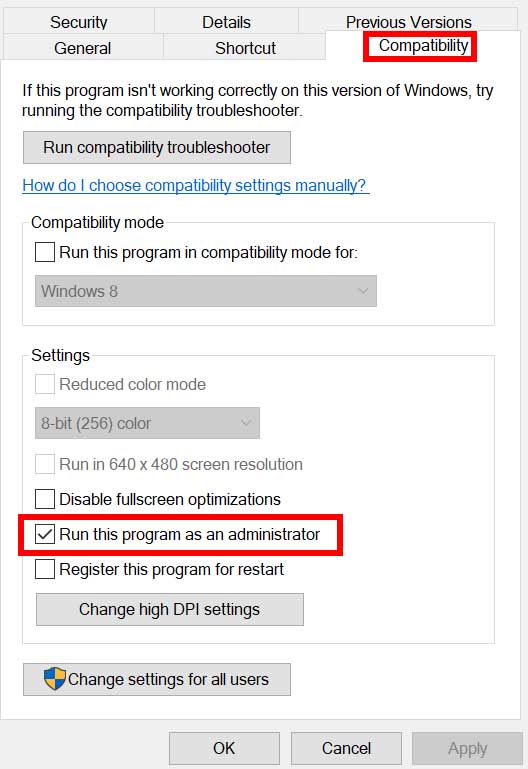
Fai clic sulla casella di controllo Esegui questo programma come amministratore per attivarla. Al termine, fai clic su Applica e poi su OK per salvare le modifiche. Assicurati di eseguire il gioco per verificare il problema.
3. Controlla lo stato della rete
È anche probabile che la tua connessione Internet abbia in qualche modo un problema con la bassa velocità o la stabilità. È meglio eseguire un test di velocità della connessione Internet online e provare a giocare ad altri giochi multiplayer. Se nel caso, c’è un problema con la connessione Internet alla tua estremità, prova a passare a una connessione cablata (ethernet) dal Wi-Fi o viceversa per verificare il problema.
Assicurati di contattare il tuo provider di servizi Internet (ISP) per farlo controllare e chiedi di risolvere il problema. Puoi anche passare a un altro ISP o passare a un piano superiore.
4. Controlla lo stato del server di COD Modern Warfare II
Si consiglia inoltre di controllare le informazioni sullo stato del server di Call of Duty: Modern Warfare II in tempo reale dal pagina web dei servizi online di Activision. Una volta visitata la pagina, assicurati di selezionare il gioco Modern Warfare II nell’elenco e premi l’opzione Aggiorna per verificare se i servizi online sono operativi per tutte le piattaforme o meno. Se si verifica un problema con i servizi online o lo stato del server, attendi solo un paio d’ore prima di riprovare.
5. Aggiorna il gioco MWII
Una versione obsoleta della patch del gioco sul PC può darti molti problemi in termini di connessione del gioco ai server online. Dovresti sempre controllare manualmente l’aggiornamento del gioco seguendo i passaggi seguenti per ottenere funzionalità e miglioramenti aggiuntivi.
Per Battle.net: (PC)
Apri il
Per Steam: (PC)
Apri il client Steam > Vai a Libreria. Fai clic su COD: MWII dal riquadro a sinistra. Ora Steam cercherà automaticamente l’aggiornamento disponibile. Se è disponibile un aggiornamento, fai clic su Aggiorna. Aspetta qualche istante fino al completamento dell’aggiornamento. Al termine, riavviare il PC per applicare le modifiche.
Per PlayStation:
accendi la tua console PS4/PS5 > vai alla schermata Home. Ora vai al menu principale in alto. Vai alla scheda Giochi . Scorri verso il basso e seleziona Call of Duty: MWII. Premi il pulsante Opzioni sul controller. Infine, scegli Controlla aggiornamenti dal menu a discesa.
Per Xbox:
assicurati di accendere la tua console di gioco Xbox One o Xbox Series X|S. Premi il pulsante Xbox sul controller per aprire il menu. Ora scorri verso il basso verso destra > Seleziona Impostazioni. Scorri verso il basso fino a visualizzare Aggiornamenti e download. Nella pagina successiva, seleziona Mantieni aggiornata la mia console e Mantieni aggiornati giochi e giochi per abilitare la casella di controllo.
6. Ripara i file di gioco MWII
.parallax-ad-container{position:relative;width:100%;height:320px;margin:0 auto;overflow:hidden}.parallax-ad{position:absolute!important;top:0!importante;sinistra:0!importante;larghezza:100%!importante;altezza:100%!importante;bordo:0!importante;margine:0!importante;padding:0!importante;clip:rect(0,auto ,auto,0)!important}.parallax-ad>iframe{position:fixed;top:130px;height:100%;transform:translateX(-50%);margin-left:0!important}.ad-label{ font-family:Arial,Helvetica,sans-serif;font-size:.875rem;color:#8d969e;text-align:center;padding:1rem 1rem 0 1rem}
In alcuni casi , i file di gioco corrotti o mancanti nel sistema possono innescare diversi problemi con l’avvio del gioco e la connettività del server nella maggior parte dei casi. Quindi, verificare e riparare i file di gioco installati tramite il programma di avvio potrebbe essere di grande aiuto. Per farlo:
Per Battle.net:
avvia il client Battle.net sul tuo PC. Fai clic su COD: MWII > Scegli Impostazioni (icona della ruota dentata). Seleziona Scansione e riparazione > Fai clic su Inizia scansione. Attendi che il processo di riparazione lo completi. Al termine, riavviare il PC per applicare le modifiche.
Per Steam:
avvia il client Steam > fai clic su Libreria. Fai clic con il pulsante destro del mouse su COD: MWII dall’elenco dei giochi installati. Ora, fai clic su Proprietà > Vai alla scheda File locali. Fai clic su Verifica integrità dei file di gioco. Dovrai attendere il processo fino al completamento. Al termine, riavvia il computer.
7. Verifica la presenza di aggiornamenti del driver grafico
Una versione obsoleta del driver grafico può eventualmente causare più problemi con il programma affamato di grafica che funziona senza problemi. Pertanto, l’aggiornamento dei driver grafici sul tuo sistema Windows è sempre necessario per eseguire tutti i programmi senza problemi. Per fare ciò:
Fai clic con il pulsante destro del mouse sul Menu Start per aprire il Menu collegamento rapido. Fai clic su Gestione dispositivi dall’elenco. Ora, fai doppio clic sulla categoria Schede video per espandere l’elenco.
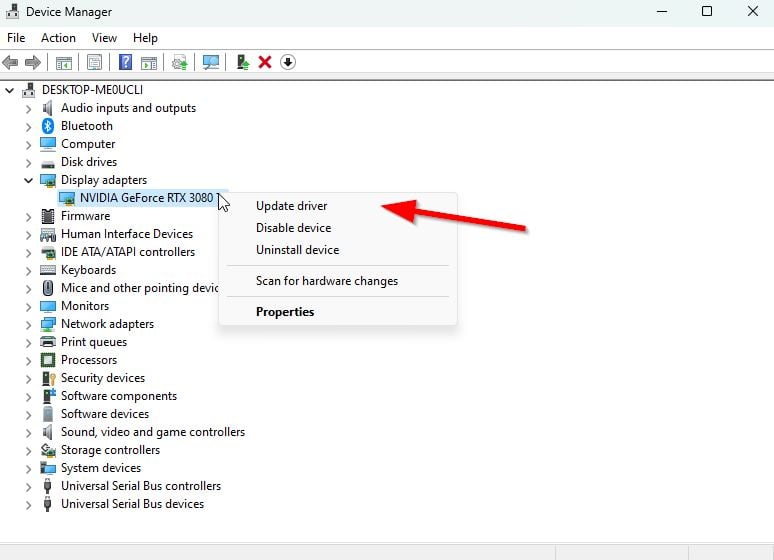
Fai clic con il pulsante destro del mouse sul dispositivo con scheda grafica dedicata. Seleziona Aggiorna driver > Scegli Cerca automaticamente driver. Un aggiornamento scaricherà e installerà automaticamente l’ultima versione, se disponibile. Al termine, assicurati di riavviare il computer per modificare gli effetti.
In alternativa, puoi scaricare manualmente l’ultima versione del driver grafico e installarla direttamente dal sito Web ufficiale del produttore della tua scheda grafica. Gli utenti di schede grafiche Nvidia possono aggiornare l’app GeForce Experience tramite il sito ufficiale. Nel frattempo, gli utenti di schede grafiche AMD possono visitare il sito Web AMD per lo stesso. Gli utenti di schede grafiche Intel possono visitare qui.
8. Controlla gli aggiornamenti dei driver di rete
Un driver di rete obsoleto sul computer può anche causare diversi problemi con la connettività del server online. È meglio controllare l’aggiornamento del driver di rete sul PC e installarlo seguendo i passaggi seguenti.
Fai clic con il pulsante destro del mouse sul menu Start per aprire Menu collegamento rapido. Fai clic su Gestione dispositivi dall’elenco. Ora, fai doppio clic su Schede di rete. Fai clic con il pulsante destro del mouse sul dispositivo di rete > seleziona Aggiorna driver. Scegli Cerca automaticamente i conducenti. Se è disponibile un aggiornamento, scaricherà e installerà automaticamente l’ultima versione. Al termine, assicurati di riavviare il computer per modificare gli effetti.
9. Disabilita Windows Firewall e protezione antivirus
Sembra che tu stia utilizzando la protezione predefinita di Windows Firewall sul tuo PC per mantenere il livello di sicurezza. Tuttavia, in alcuni casi, Windows Firewall può avere difficoltà ad accedere ai contenuti online collegandosi ai server. Si consiglia di disabilitare temporaneamente il programma Firewall seguendo i passaggi seguenti.
Fai clic sul Menu Start > Digita Windows Defender Firewall e aprilo. Successivamente, fai clic su Attiva o disattiva Windows Defender Firewall dal riquadro a sinistra. Seleziona l’opzione Disattiva Windows Defender Firewall (non consigliato) per tutti i domini. Al termine, fai clic su OK per salvare le modifiche > Riavvia il PC per applicare le modifiche.
Dovresti anche disattivare temporaneamente il programma antivirus Windows Defender sul tuo PC per assicurarti che non ci siano problemi con il blocco dei file di gioco. Per farlo:
premi i tasti Win+I per aprire le Impostazioni. Fai clic su Aggiornamento e sicurezza > Fai clic su Sicurezza di Windows. Fai clic su Apri Sicurezza di Windows > Vai a Protezione da virus e minacce. Ora, fai clic su Gestisci impostazioni > Basta disattivare l’interruttore Protezione in tempo reale . Se richiesto, fai clic su Sì per procedere ulteriormente.
Nota: se stai utilizzando qualsiasi altro programma antivirus di terze parti sul tuo PC, assicurati di disattivarlo dal menu delle impostazioni.
10. Disinstalla e reinstalla Modern Warfare II
Anche se disinstallare il gioco Call of Duty Modern Warfare II e reinstallarlo potrebbe non essere una buona opzione per la maggior parte di noi, in realtà non puoi fare nulla in questo scenario. È sempre meglio provare a reinstallare correttamente il gioco sul PC o sulla console per verificare se il problema specifico ti dà ancora fastidio o meno. Principalmente dovrebbe aiutare a ripristinare la configurazione predefinita e altri file necessari nel gioco per eseguire correttamente l’applicazione.
Per PC:
Fai clic su Avvia menu e cerca Pannello di controllo. Apri il Pannello di controllo > fai clic su Disinstalla un programma. Individua e fai clic con il pulsante destro del mouse su Call of Duty: MWII > seleziona Disinstalla. Se richiesto, fai di nuovo clic su Disinstalla per confermare. Attendere il completamento del processo di disinstallazione. Puoi seguire le istruzioni sullo schermo per farlo. Al termine, assicurati di riavviare il PC per applicare le modifiche. Infine, vai al client Steam o Battle.net e reinstalla il gioco MWII.
Per Xbox:
Dovresti anche provare a disinstallare e reinstallare il gioco COD MWII sulla tua console Xbox seguendo i passaggi seguenti.
Premi il pulsante Pulsante Xbox sul controller per aprire il menu Guida. Seleziona I miei giochi e app > premi Vedi tutto > scegli Giochi. Quindi seleziona la scheda Pronto per l’installazione > Seleziona Coda. Seleziona il gioco Call of Duty Modern Warfare II che stai tentando di reinstallare. Ora premi il pulsante Menu sul controller. Seleziona Gestisci gioco e componenti aggiuntivi o Gestisci app. Scegli Call of Duty Modern Warfare II > Seleziona Disinstalla tutto. Assicurati di selezionare Disinstalla tutto per confermare l’attività. Attendere il completamento del processo di disinstallazione. Riavvia il sistema per applicare le modifiche. Quindi premi il pulsante Xbox sul controller per aprire nuovamente il menu Guida. Premi I miei giochi e app > Seleziona Vedi tutto > Vai a Giochi. Seleziona la scheda Pronto per l’installazione > Premi Installa per COD MWII. Attendere il processo di installazione, quindi riavviare la console.
Per PlayStation:
Disinstallare i giochi da PS4/PS5 è facile. Puoi seguire i passaggi seguenti per farlo:
Vai al gioco Call of Duty: MWII nel menu Giochi. Evidenzia il gioco specifico e premi il pulsante Opzioni sul controller. Ora seleziona Elimina dal menu > Conferma la selezione e il tuo gioco Modern Warfare II verrà disinstallato. Al termine, riavvia la console per applicare le modifiche> Vai al PlayStation Store e reinstalla nuovamente il gioco. Dovrebbe risolvere il codice di errore 2901 di Modern Warfare 2 per te.
11. Contatta l’assistenza Activision e Infinity Ward
Se nessuna delle soluzioni alternative ti è tornata utile, assicurati di contattare Assistenza Twitter di Activision e Infinity Ward Twitter gestisce per verificare ulteriori dettagli relativi al problema di connettività del server. Dovresti attendere un paio di giorni o settimane prima che venga rilasciato un nuovo aggiornamento della patch per correggere questo errore. Nel frattempo, potete continuare a controllare regolarmente le pagine di Twitter.
Ecco fatto, ragazzi. Ci auguriamo che tu abbia trovato utile questa guida. Sentiti libero di chiedere nel commento qui sotto.